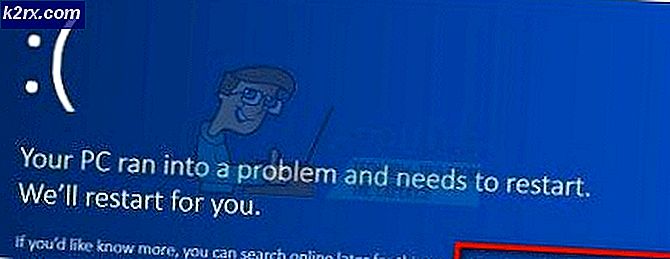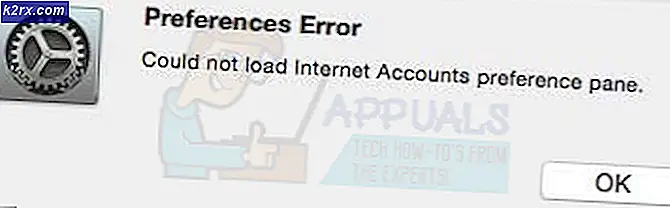Fix: Windows Host işlemi RunDLL32 çalışmayı durdurdu
Genelde neyin neden ya da neyin neden olduğu hakkında çok fazla bilgi vermeyen rastgele hata kodları, en azından ne tür eylemler yaptığınızı ve hatanın oluşmasını önlemek için hangi eylemin gerçekleşeceğini ve hangi eylemin gerçekleştirileceğini asla bilmediğinizdir.
Windows Host işlemi (Rundll32) çalışma hatasını durdurarak oldukça genel bir çözümdür, ancak bu problemin iyi bilinen birkaç nedeni vardır ve bunların bazıları ilk bakışta garip seslerdir. Bu sorunun nasıl çözüleceğini öğrenmek için makalenin kalanını izleyin.
Çözüm 1: Garip Kontrol Paneli Tweak
Bu problemin ilk çözümü muhtemelen en tuhaf olanı ve tüm hatanın sadece ikonların ve küçük resimlerin nasıl görüntülendiğiyle ilgili bir hata olduğu anlaşılıyor. İnternette bulabildikleri her türlü çözümü denediklerini iddia eden pek çok insan var ama bu ufak tefek bir şey değil. Bu yöntem, resim veya video içeren klasörlere erişirken hata kodunu alırsanız kullanışlıdır.
- Başlat menüsünde onu arayarak Denetim Masası'nı açın.
- Denetim Masası'ndaki Görünümle seçeneğini Büyük Simgeler'e getirin ve Dosya Gezgini Seçenekleri bölümünü bulun.
- Üzerine tıklayın ve açılan pencerenin Görünüm sekmesine gidin. Gelişmiş ayarlar altındaki Dosyalar ve Klasörler bölümünün altındaki ilk seçenek Her zaman simgeleri göster, asla küçük resimler olmamalıdır. İşaretli değilse kontrol edin ve değişiklikleri uygulayın.
- Bilgisayarınızı yeniden başlatın ve hatanın tekrar görüntülenip görüntülenmeyeceğini kontrol edin.
Çözüm 2: Sistem Tepsisinden Bazı Simgeleri Çıkarma
Bazı kullanıcılar, birkaç aylık bir araştırma yaptıklarını ve sorunu anında çözen bu basit düzeltmeyi uygulamadan önce çeşitli yöntemleri denediklerini iddia ediyorlar. Sistem tepsisine yeni simgeler eklendiyse, bu yöntem oldukça başarılıdır. Bu simgeler için desteğin eksik olduğu ve bu hatanın görünmesine neden olduğu görülmektedir.
- Ekranınızın sağ alt köşesine, saatin genellikle bulunduğu sistem tepsisine bakın.
- Farenizle sağdaki simgelerin üzerine gelin veya sistem tepsisinde de bulunan hatayı tıklattıktan sonra görünür.
- Aşağıdaki iletiyi görüntüleyen simgeyi bulmaya çalışın: Engellenen başlangıç programlarını göster veya kaldır.
- Devam etmek için izninizi isteyen bir açılır pencere görünmelidir. Bu nedenle, evet'i tıklayarak veya devam ettirdiğinizden emin olduğunuzdan emin olun.
- Sistem programlarınıza veya donanımınıza yeni eklediğiniz herhangi bir öğeyi tanıyıp tanımadığınızı görmek için her satıra bakın. Bazı kullanıcılar, sorunlarının nedeninin NVIDIA simgesi olduğunu iddia ediyorlar.
- Bu öğenin yanında bir onay işareti var. Bu nedenle, son eklediğiniz her biriyle kaldırdığınızdan emin olun.
- Uygula düğmesine basın ve ardından sisteminizi yeniden başlatmanızı istediğinde bunu yapın. Hataların şu andan itibaren durup durmadığını kontrol edin.
Çözüm 3: Bu Soruna Neden Bilinen Bazı Programları Yeniden Yükleme
Bazı üçüncü taraf programların ve uygulamaların bir süredir kurulumdan geçtikten sonra bu hataya neden olduğu iyi bilinmektedir ve kullanıcılar bu programların yeniden yüklenmesinin hatalardan kurtulmalarına yardımcı olduğunu bildirmiştir. Bazı programlar şunları içerir:
Nero araçları ve uygulamaları
Quickset
Realtek Ses Sürücüsü
Sound Blaster
Adobe Hız Başlatıcı
Adobe ARM
Bu araçları düzgün bir şekilde kaldırmak ve yeniden yüklemek için aşağıdaki talimatları izleyin:
- Öncelikle, başka bir hesabı kullanarak programları silemeyeceğinizden, bir yönetici hesabıyla giriş yaptığınızdan emin olun.
- Kaydetmek istediğiniz verileri yedekleyin, çünkü bu programların silinmesi onu kaldıracaktır.
- Başlat menüsüne tıklayın ve kontrol panelini arayarak açın. Alternatif olarak, Windows 10 kullanıyorsanız, ayarları açmak için dişli çark simgesini tıklayabilirsiniz.
- Denetim Masası'nda, Sağ üst köşedeki Kategoriyi Görüntüle'yi seçin ve Programlar bölümündeki Bir Programı Kaldır'a tıklayın.
- Ayarlar uygulamasını kullanıyorsanız, Uygulamalar'a tıkladığınızda hemen PC'nizdeki yüklü tüm programların bir listesini açmalısınız.
- Denetim Masası veya Ayarlar'da kaldırmak istediğiniz aracı bulun ve Kaldır'a tıklayın.
- Kaldırma sihirbazı iki seçenekle açılmalıdır: Onar ve Kaldır. Kaldır'ı seçin ve programı kaldırmak için İleri'yi tıklatın.
- Bir mesaj açılır açılır. Windows için InsertNameHere'i tamamen kaldırmak istiyor musunuz? Evet'i seçin.
- Kaldırılan işlem işlemi tamamladığında Bitir'i tıklayın ve hataların görünüp görünmeyeceğini görmek için bilgisayarınızı yeniden başlatın.
Çözüm 4: Grafik Kartı Sürücüsünü Güncelleyin
Bazı kullanıcılar çevrimiçi oldu ve nvd3dum.dll adlı bir dosyanın, bilgisayarlarında bulunan günlük dosyalarını inceledikten sonra çökmesine neden olduğunu iddia ettiler. Bu dosya NVIDIA grafik kartı sürücüsü ile yakından ilgilidir ve bir NVIDIA grafik kartına sahipseniz bu çözümü mutlaka düşünmelisiniz.
Aşağıda sunulan adımları izleyin.
- Başlat'a tıklayın ve Çalıştır'a basın. Çalıştır'ı seçin. Bir Çalıştır iletişim kutusu görünecektir.
- Çalıştır iletişim kutusuna devmgmt.msc yazın ve Tamam düğmesini tıklayın. Bu, Aygıt Yöneticisi Penceresini açmaktır.
- Ekran kartı sürücüleri bölümünü kontrol ederek grafik kartı sürücünüzü bulun. Ekran bağdaştırıcısı sürücülerinin listesini görüntülemek için bu bölümün sol tarafındaki oku tıklatın.
- Grafik kartınızın adaptörünü sağ tıklayın ve içerik menüsünden Sürücü güncelle seçeneğini seçin. Entegre bir grafik kartı kullanıyorsanız, muhtemelen listede sadece bir öğe olacaktır. Harici bir grafik kartı kullanıyorsanız, bunu yalnızca güncelleyebilirsiniz.
- Güncellenmiş sürücü yazılımı için Otomatik olarak ara'yı tıklayın. Sonra Windows sizin için yeni sürücüyü arayacak ve yükleyecektir.
- Değişikliğin yürürlüğe girmesi için bilgisayarınızı yeniden başlatın.
Not : Grafik kartınızı yapan üreticinin sitesini de ziyaret edebilir ve siteden en son sürücüyü indirebilirsiniz. Sisteminiz için doğru sürücüyü seçerken genellikle yardım sağlarlar.
Ayrıca, grafik kartı sürücünüzün yeni sürümleri yoksa, menüden ilgili seçeneği seçerek ve ekrandaki talimatları izleyerek her zaman geri almayı seçebilirsiniz.
PRO TIP: Sorun bilgisayarınız veya dizüstü bilgisayar / dizüstü bilgisayar ile yapılmışsa, depoları tarayabilen ve bozuk ve eksik dosyaları değiştirebilen Reimage Plus Yazılımı'nı kullanmayı denemeniz gerekir. Bu, çoğu durumda, sorunun sistem bozulmasından kaynaklandığı yerlerde çalışır. Reimage Plus'ı tıklayarak buraya tıklayarak indirebilirsiniz.